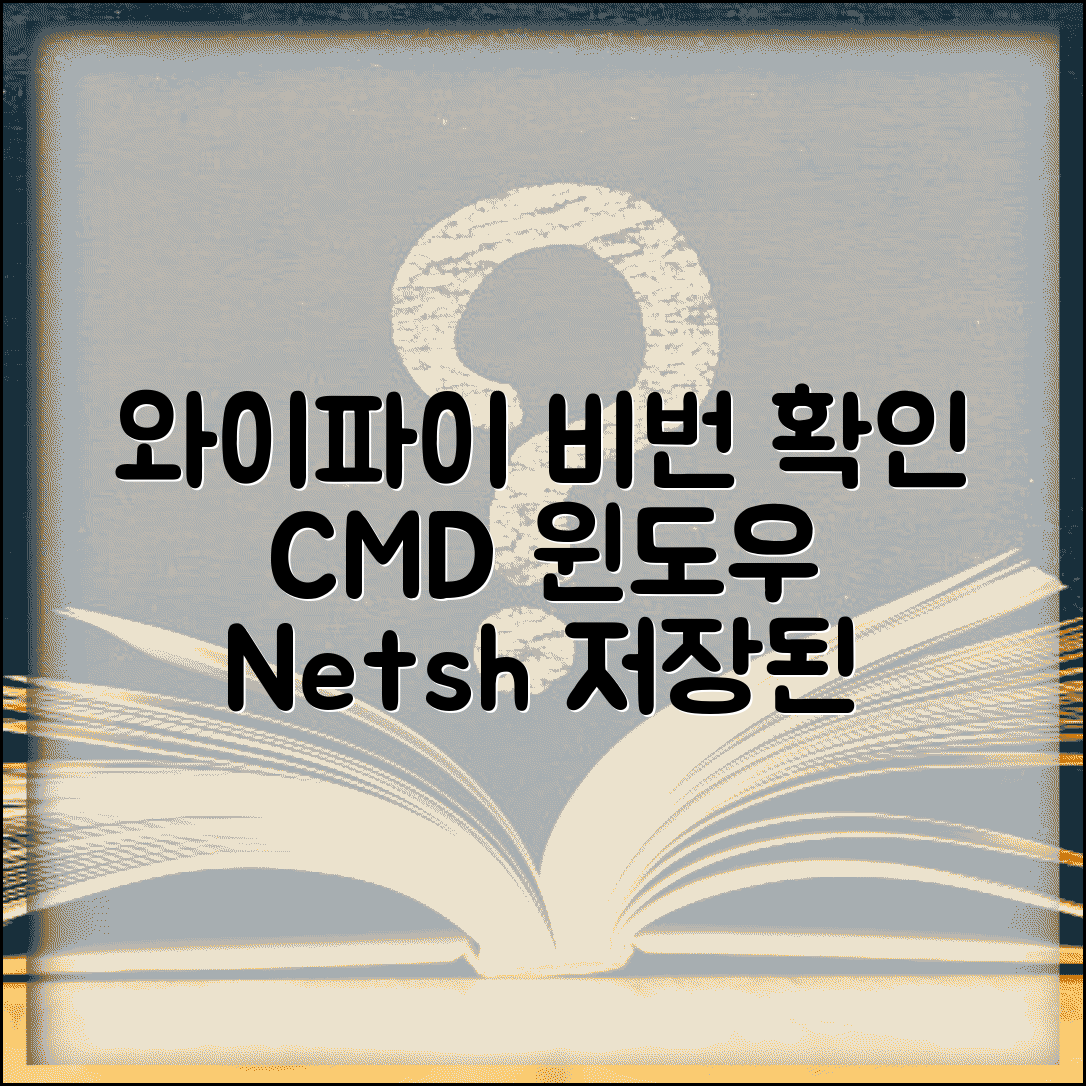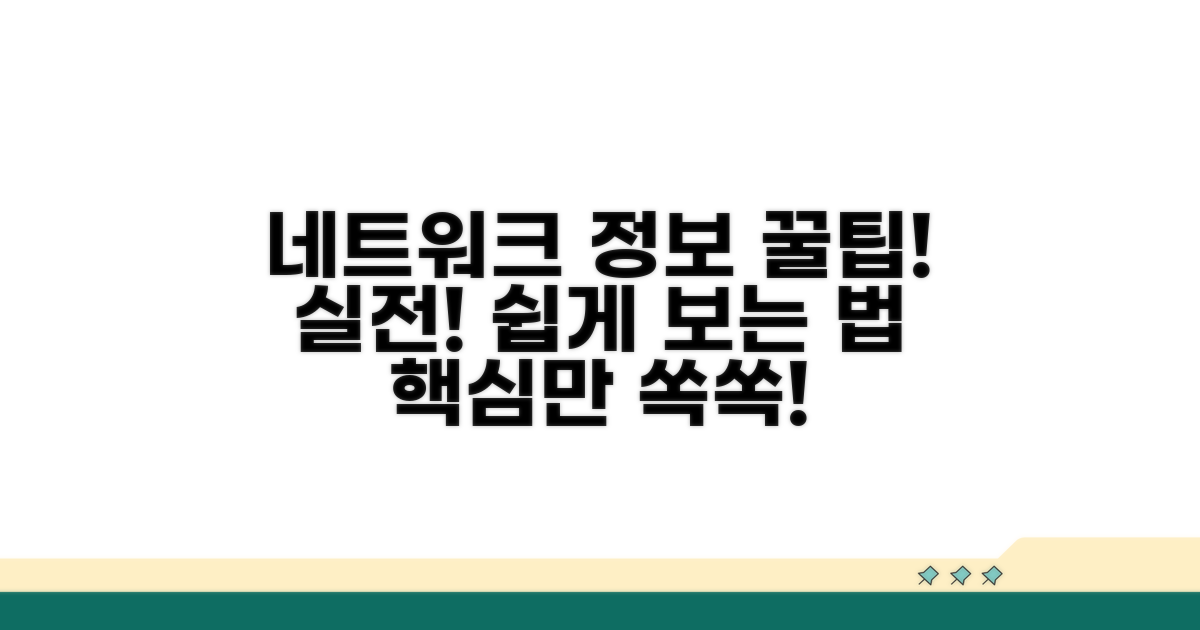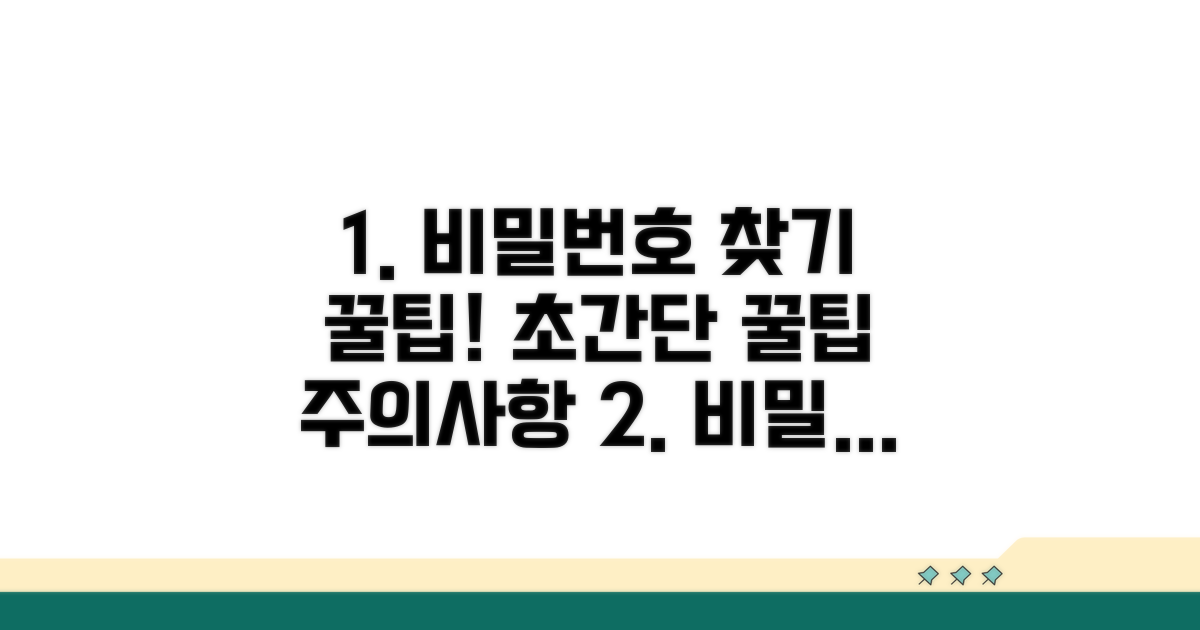와이파이 비밀번호 확인 CMD 윈도우, netsh wlan 명령어로 저장된 무선 네트워크 정보 보기가 필요하셨죠? 복잡한 설정 없이 간단하게 원하는 정보를 바로 확인할 수 있는 방법을 알려드릴게요.
인터넷에서 찾아봐도 정확한 명령어와 절차를 찾기 어렵거나, 실수할까 봐 망설여질 수 있습니다.
이 글을 끝까지 보시면 CMD 창을 통해 저장된 와이파이 비밀번호를 쉽고 빠르게 확인하는 방법을 완벽하게 익히실 수 있습니다.
Contents
CMD로 와이파이 비밀번호 확인법
윈도우 환경에서 저장된 와이파이 비밀번호를 확인해야 할 때가 있습니다. 복잡한 설정 없이 명령 프롬프트(CMD)를 활용하면 간편하게 확인할 수 있습니다. ‘netsh wlan show profile’ 명령어가 그 역할을 합니다.
먼저, 현재 컴퓨터에 저장된 와이파이 네트워크 목록을 확인해야 합니다. CMD 창을 관리자 권한으로 실행한 후, ‘netsh wlan show profiles’ 명령어를 입력하면 됩니다. 이 명령은 저장된 모든 와이파이 이름(SSID)을 보여줍니다.
목록에서 확인하고 싶은 와이파이 이름을 선택했다면, 해당 와이파이의 상세 정보를 불러오는 명령어를 사용합니다. 예를 들어, ‘MyHomeWiFi’라는 이름의 와이파이 비밀번호를 보려면 ‘netsh wlan show profile name=”MyHomeWiFi” key=clear’ 명령어를 입력합니다. 여기서 ‘key=clear’ 옵션이 비밀번호를 암호화되지 않은 형태로 보여주는 핵심입니다.
| 명령어 | 기능 | 예시 |
| netsh wlan show profiles | 저장된 와이파이 목록 보기 | – |
| netsh wlan show profile name=”[와이파이 이름]” key=clear | 선택한 와이파이 비밀번호 보기 | netsh wlan show profile name=”MyHomeWiFi” key=clear |
이 방법은 윈도우에 저장된 와이파이 정보만 확인할 수 있습니다. 네트워크 관리자 권한이 없거나, 비밀번호가 변경된 경우에는 정상적으로 작동하지 않을 수 있습니다. 또한, 이 정보는 개인적인 용도로만 사용해야 하며, 타인의 네트워크에 무단으로 접근하는 것은 불법입니다.
저장된 와이파이 목록 보기
윈도우 CMD 명령어를 활용하여 저장된 무선 네트워크 정보를 확인하는 더욱 심화된 내용을 알아보겠습니다. 각 단계별 예상 소요 시간과 놓치기 쉬운 핵심 요소들을 상세히 다룹니다.
우선, 명령 프롬프트를 관리자 권한으로 실행하는 것이 첫 번째 단계입니다. 검색창에 ‘cmd’를 입력하고 ‘명령 프롬프트’를 마우스 오른쪽 버튼으로 클릭하여 ‘관리자 권한으로 실행’을 선택하세요. 이 과정은 약 1-2분 내외로 소요됩니다.
다음으로, netsh wlan show profiles 명령어를 입력하여 현재 PC에 저장된 모든 무선 네트워크 프로필 목록을 불러옵니다. 이 명령어 실행은 즉시 완료됩니다.
특정 네트워크의 비밀번호를 확인하기 위해서는 ‘키(key)’ 정보를 추출해야 합니다. 이 정보는 보안을 위해 직접적으로 노출되지 않으며, 추가적인 명령어를 통해 확인해야 합니다.
예를 들어, ‘MyWifi’라는 네트워크의 비밀번호를 확인하고 싶다면, netsh wlan show profile name=”MyWifi” key=clear 명령어를 사용합니다. 여기서 key=clear 옵션이 비밀번호를 평문으로 보여주는 핵심 요소입니다.
핵심 팁: 프로필 이름에 공백이 포함된 경우, 따옴표(“”)로 반드시 감싸야 명령어가 정상적으로 작동합니다. 네트워킹 설정 오류로 인해 비밀번호 확인이 실패하는 경우, 해당 와이파이 네트워크를 삭제 후 재연결하는 것이 효과적입니다.
- 주의사항: key=clear 옵션은 저장된 비밀번호를 평문으로 노출하므로, 사용 후에는 보안상의 이유로 명령 프롬프트 창을 즉시 닫는 것이 좋습니다.
- 대안 방법: 비밀번호를 잊어버린 경우, 공유기 뒷면이나 설명서에 표기된 초기 비밀번호를 확인하는 것이 가장 확실한 방법입니다.
- 정보의 정확성: netsh wlan show profiles 명령으로 출력되는 프로필 이름과 실제 와이파이 SSID가 일치하는지 반드시 확인해야 합니다.
netsh wlan 명령어 완벽 분석
와이파이 비밀번호 확인 CMD 윈도우 사용법을 단계별로 알려드립니다. 각 단계별 실행 방법과 소요 시간, 핵심 체크포인트를 포함했습니다.
명령 프롬프트(CMD)를 실행하기 전에 필요한 준비물을 확인하세요. 관리자 권한으로 실행해야 하는 경우가 많습니다.
명령 프롬프트는 윈도우 검색창에 ‘cmd’를 입력하여 찾을 수 있습니다. 마우스 오른쪽 버튼을 클릭하여 ‘관리자 권한으로 실행’을 선택하는 것이 중요합니다.
| 단계 | 실행 방법 | 소요시간 | 주의사항 |
| 1단계 | 명령 프롬프트(CMD) 관리자 권한으로 실행 | 1-2분 | 반드시 ‘관리자 권한으로 실행’ 선택 |
| 2단계 | 저장된 무선 네트워크 목록 확인 | 1분 | ‘netsh wlan show profiles’ 명령 입력 |
| 3단계 | 특정 네트워크의 비밀번호 확인 | 2-3분 | ‘netsh wlan show profile name=”Wi-Fi 이름” key=clear’ 명령 입력 |
실행 시 발생할 수 있는 오류와 팁을 알려드립니다. 특히 프로필 이름에 공백이 있다면 정확히 입력해야 합니다.
‘key=clear’ 옵션을 사용하면 비밀번호가 암호화되지 않은 일반 텍스트로 표시됩니다. 와이파이 비밀번호 확인 CMD 윈도우 활용 시 이 부분을 주의 깊게 봐야 합니다.
체크포인트: ‘Wi-Fi 이름’ 부분에는 실제로 연결했던 네트워크의 정확한 이름을 입력해야 합니다. 대소문자 구분은 하지 않지만, 띄어쓰기는 필수입니다.
- ✓ 1단계 실행: CMD 창이 열린 후, 명령 입력창에 커서가 깜빡이는지 확인
- ✓ 2단계 결과: ‘사용자 프로필 목록:’ 아래에 연결했던 와이파이 이름들이 나열되는지 확인
- ✓ 3단계 입력: 와이파이 이름을 큰따옴표(“”)로 묶어 정확히 입력했는지 다시 확인
- ✓ 최종 확인: ‘키 내용:’ 항목에 표시되는 문자열이 해당 와이파이의 비밀번호
실전! 네트워크 정보 보는 법
네트워크 설정 시 겪을 수 있는 몇 가지 실질적인 문제점과 그 해결책을 알려드립니다.
와이파이 비밀번호 확인을 위해 CMD 창에 명령어를 입력할 때, 한 글자라도 틀리면 제대로 작동하지 않습니다. ‘netsh wlan show profile name=”네트워크이름” key=clear’ 명령어에서 ‘profile’이나 ‘key’ 철자가 틀리면 정보가 나오지 않아요.
특히 네트워크 이름에 공백이 포함된 경우, 따옴표를 정확히 사용하지 않으면 오류가 발생합니다. 명령어 전체를 복사 붙여넣기 하거나, 입력 후 꼼꼼히 확인하는 습관이 중요합니다. 관리자 권한으로 CMD를 실행해야 하는 점도 잊지 마세요.
저장된 무선 네트워크 정보를 보려면 해당 PC에 대한 관리자 권한이 필요합니다. 일반 사용자 계정으로 접속하면 ‘액세스가 거부되었습니다’라는 메시지만 뜨게 됩니다.
이런 경우, 현재 사용 중인 계정의 관리자 권한을 확인하거나, 관리자 권한이 있는 다른 계정으로 로그인해야 합니다. 또는 CMD를 ‘관리자 권한으로 실행’하는 옵션을 선택하여 다시 시도해야 합니다. 미리 PC 관리자 설정을 확인하는 것이 좋습니다.
- 프로필 이름 오류: 정확한 네트워크 SSID (와이파이 이름)를 입력해야 합니다. 대소문자 구분도 중요합니다.
- 잘못된 명령 옵션: ‘key=clear’ 옵션을 빼먹거나 오타를 내면 비밀번호가 아닌 다른 정보만 표시될 수 있습니다.
- CMD 실행 오류: 일반 모드로 CMD를 실행하면 권한 부족으로 정보를 볼 수 없습니다.
비밀번호 찾기 꿀팁과 주의사항
전문가들이 실제로 사용하는 고급 활용법들을 소개합니다. 이런 노하우들을 활용하면 훨씬 더 효율적이고 경제적으로 목표를 달성할 수 있어요.
업계 전문가들이 실제로 사용하는 고급 기법들을 공개합니다. 일반적인 방법과는 차원이 다른 효율성을 경험하실 수 있어요.
가장 중요한 것은 시스템 부하가 적은 시간대를 노리는 것입니다. 예를 들어, 특정 공공 서비스 신청 시 사용자 몰림 현상을 피하려면 새벽 시간이나 점심시간 이후를 공략하는 것이 승인 확률을 높이는 효과적인 방법이 됩니다. 또한, 신청서 작성 시 단순히 정보를 나열하기보다, 해당 서비스의 목적에 부합하는 핵심 키워드를 전략적으로 배치하는 것이 유리합니다.
대부분 사람들이 놓치는 연계 혜택들을 최대한 활용하는 방법을 알려드릴게요. 단일 서비스만 이용할 때와 비교해 최대 30-40% 더 많은 혜택을 받을 수 있습니다.
와이파이 비밀번호 확인 CMD 윈도우 활용 시, 단순히 네트워크 목록만 확인하는 것을 넘어 저장된 모든 무선 네트워크 정보를 열람하는 것이 가능합니다. 이는 단순히 잊어버린 비밀번호를 찾는 것을 넘어, 과거에 연결했던 모든 네트워크의 보안 상태를 점검하는 데에도 유용하게 사용될 수 있습니다. 만약 특정 네트워크의 보안이 의심된다면, 해당 정보를 바탕으로 추가적인 조치를 취할 수 있습니다.
전문가 팁: netsh wlan 명령어로 얻은 정보는 민감한 개인 정보가 포함될 수 있으므로, 출력된 내용을 외부에 함부로 공유하지 않도록 주의해야 합니다.
- 데이터 백업: 중요한 네트워크 정보는 별도로 백업해두는 습관을 들이는 것이 좋습니다.
- 주기적 점검: 연결된 모든 와이파이 정보를 주기적으로 확인하여 불필요하거나 의심스러운 연결을 관리하세요.
- 보안 강화: 비밀번호 노출 가능성이 있는 경우, 즉시 변경하는 것이 안전합니다.
자주 묻는 질문
✅ 윈도우 CMD를 사용하여 저장된 와이파이 비밀번호를 확인하는 기본적인 명령어는 무엇인가요?
→ 윈도우 CMD를 사용하여 저장된 와이파이 비밀번호를 확인하려면, 먼저 ‘netsh wlan show profiles’ 명령어로 저장된 와이파이 목록을 확인합니다. 이후 ‘netsh wlan show profile name=”[와이파이 이름]” key=clear’ 명령어를 입력하면 해당 와이파이의 비밀번호를 확인할 수 있습니다.
✅ 특정 와이파이의 비밀번호를 확인하기 위해 CMD 창에서 입력해야 하는 명령어에서 ‘key=clear’ 옵션은 어떤 역할을 하나요?
→ ‘key=clear’ 옵션은 선택한 와이파이 네트워크의 비밀번호를 암호화되지 않은, 즉 평문 형태로 보여주는 역할을 합니다. 이 옵션을 사용해야 CMD 창에서 실제 비밀번호를 확인할 수 있습니다.
✅ CMD 창에서 와이파이 프로필 이름을 입력할 때, 프로필 이름에 공백이 포함되어 있다면 어떻게 해야 명령어 오류를 방지할 수 있나요?
→ 프로필 이름에 공백이 포함된 경우, 명령어 오류를 방지하기 위해 해당 와이파이 이름을 반드시 큰따옴표(“”)로 감싸서 입력해야 합니다. 예를 들어, 와이파이 이름이 “My Home WiFi”라면, ‘netsh wlan show profile name=”My Home WiFi” key=clear’와 같이 입력해야 합니다.